Hướng dẫn khắc phục lỗi Camera không thể bật trên Android
Camera là bộ phận không thể thiếu trên các thiết bị smartphone hiện nay, phục vụ đa dạng nhu cầu từ chụp ảnh đến các ứng dụng sáng tạo như giải toán bằng Camera trên điện thoại. Bài viết này sẽ tập trung hướng dẫn cách khắc phục lỗi Camera không bật được trên Android một cách chi tiết.
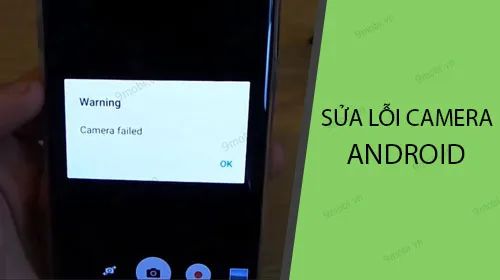
Phương pháp xử lý lỗi Camera không bật được trên Android
Để bạn đọc dễ dàng theo dõi và áp dụng, Tripi.vn sẽ phân tích bài viết thành hai phần chính, bao gồm nguyên nhân và giải pháp khắc phục lỗi Camera không bật được trên Android.
* Những nguyên nhân dẫn đến lỗi Camera không bật được
Dưới đây là những nguyên nhân phổ biến khiến Camera trên Android không thể khởi động được:
- Camera bị xung đột phần mềm.
- Người dùng cài đặt Rom Cook không tương thích với phiên bản thiết bị.
- Thiết bị gặp phải va đập mạnh, rơi rớt hoặc vào nước khiến phần cứng Camera bị hư hỏng.
* Các giải pháp khắc phục lỗi Camera không bật được
Dưới đây là một số cách giúp bạn sửa lỗi Camera không mở được trên Android một cách hiệu quả:
1. Khởi động lại điện thoại Android
Nếu bạn thường xuyên gặp hiện tượng Camera bị đơ, ứng dụng bị văng hoặc không thể bật, hãy thử khởi động lại thiết bị. Điều này giúp giải quyết xung đột phần mềm có thể gây ra lỗi cho Camera.
- Hướng dẫn khắc phục:
Bạn hãy nhấn giữ nút Nguồn trên điện thoại Android trong khoảng 3 đến 5 giây, sau đó chọn mục Khởi động lại như hình minh họa.
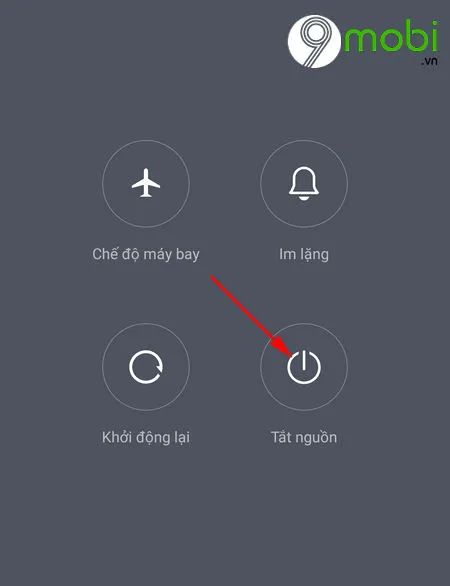
Tiếp theo, hệ thống sẽ tự động khởi động lại thiết bị, giúp ổn định các ứng dụng và tiến trình đang chạy.
2. Khôi phục cài đặt gốc cho Android
Đây là giải pháp thứ hai bạn nên thử khi lỗi Camera không bật được xảy ra, giúp đưa thiết bị về trạng thái ban đầu và khắc phục sự cố một cách hiệu quả.
- Phương pháp khắc phục:
Bước 1: Mở ứng dụng Cài đặt (Settings), sau đó chọn Cài đặt bổ sung (Advance Settings).
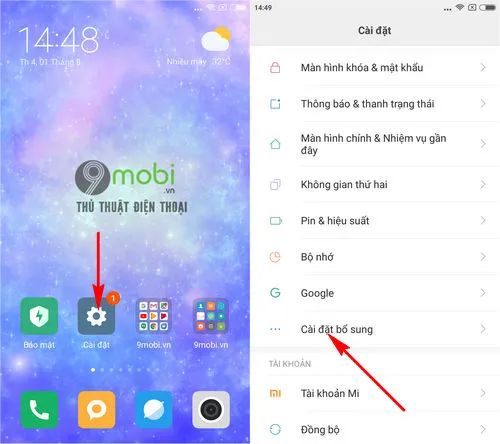
Bước 2: Tiếp tục chọn mục Sao lưu và đặt lại (Backup & Reset), sau đó chọn Đặt về dữ liệu gốc (Factory Reset).
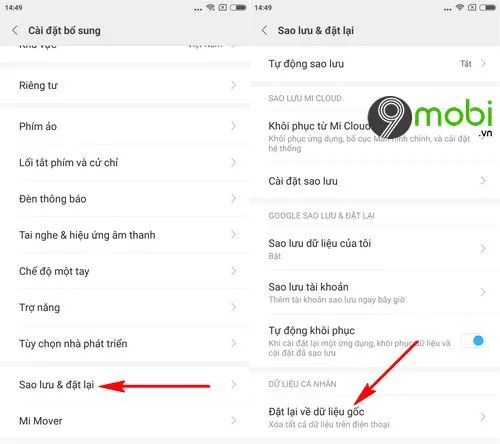
Bước 3: Xác nhận Đặt lại điện thoại (Reset Device) và nhấn Tiếp theo để hệ thống tiến hành khôi phục cài đặt gốc.
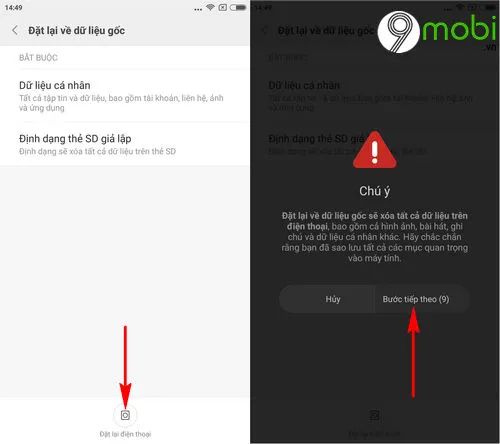
Sau khi hoàn tất quá trình này, thiết bị của bạn sẽ được khôi phục và lỗi Camera không bật được trên Android sẽ được khắc phục hiệu quả.
3. Cài đặt lại Rom gốc cho Android
Nếu bạn vô tình cài đặt Rom không tương thích với thiết bị Android của mình, việc cần làm là khôi phục lại Rom gốc để đảm bảo thiết bị hoạt động ổn định.
- Giải pháp khắc phục:
Mỗi dòng máy Android có cách cài Rom gốc khác nhau, bạn có thể tham khảo hướng dẫn chi tiết qua bài viết về cách cài Rom gốc cho Android được Tripi.vn chia sẻ.
Lưu ý: Đây là tài liệu tham khảo giúp bạn chuẩn bị kỹ lưỡng trước khi tiến hành cài đặt Rom gốc cho thiết bị Android của mình.
4. Đưa thiết bị đi bảo hành
Nếu sau khi thử mọi phương án mà Camera vẫn không bật được, rất có thể phần cứng Camera trên thiết bị của bạn đã gặp sự cố và cần được kiểm tra, sửa chữa bởi trung tâm bảo hành chuyên nghiệp.
Để được hỗ trợ tốt nhất trong việc khắc phục lỗi, bạn nên đưa thiết bị đến các trung tâm bảo hành uy tín để kiểm tra và sửa chữa.
Như vậy, chúng ta đã cùng nhau khám phá các bước sửa lỗi Camera không bật được trên Android – một vấn đề thường gặp gây khó chịu và ảnh hưởng lớn đến trải nghiệm sử dụng smartphone hiện nay.
https://Tripi.vn/cach-sua-loi-camera-khong-bat-duoc-tren-android-23476n.aspx
Bên cạnh đó, người dùng iPhone cũng có thể gặp sự cố tương tự với Camera không hoạt động. Bạn có thể tham khảo cách sửa lỗi Camera không hoạt động trên iPhone mà Tripi.vn đã chia sẻ để xử lý hiệu quả.
Có thể bạn quan tâm

6 Bí Quyết Nấu Bò Kho Thơm Ngon, Mềm Mịn, Đậm Đà Khó Cưỡng

Bí quyết ướp gia vị hoàn hảo cho món bít tết

Cách chế biến thịt sườn vai bò ngon đúng điệu

8 Địa điểm đáng tin cậy để chọn mua nồi cơm điện chất lượng tại Ninh Thuận

Cách Bổ Bưởi Đúng Chuẩn


